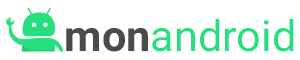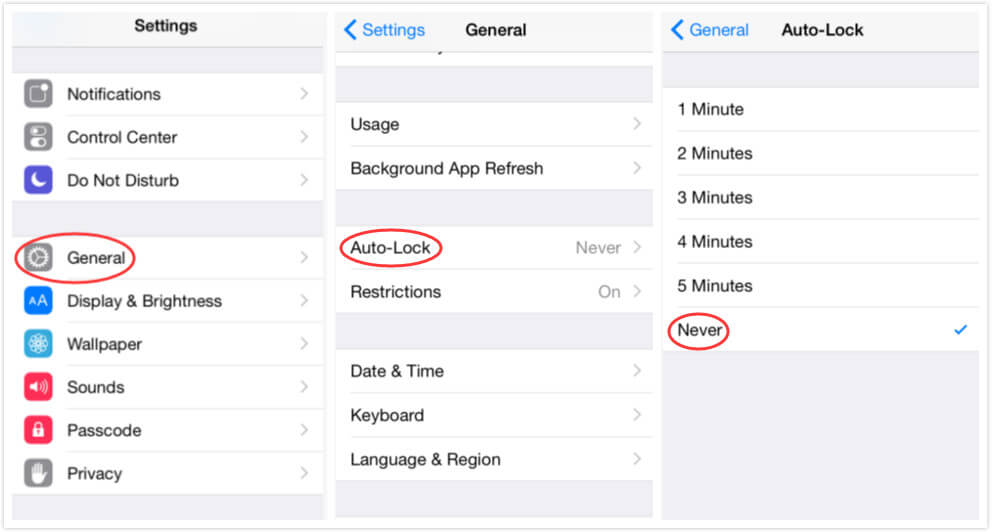Changer le délai de verrouillage de votre appareil sur iOS
Il peut être très énervant de se rendre compte que votre iPhone se met automatiquement en veille alors que vous êtes en train de lire une page web ou sur une application. Cependant il est possible de modifier dans les options de votre smartphone le temps que va prendre votre iPhone pour se verrouiller automatiquement.
Configuration du délai de mis en veille
Il est important de bien c’est penser avant de modifier le délai de verrouillage quel est le temps nécessaire pour une bonne consultation tout en préservant une certaine sécurité. Je ne souhaitais pas en augmentant trop ce délai que votre téléphone soit facilement volets et pirater.
Votre smartphone contient un grand nombre de données confidentielles que vous devez protéger.
La configuration par défaut et un délai de 2 minutes avant le verrouillage de l’écran ce qui est un compromis que la marque à la pomme à trouver entre sécurité et confort il est possible que ce ne soit pas le bon pour votre utilisation.
Vous avez la possibilité dans les paramètres de votre téléphone de modifier ce temps par défaut et de choisir un temps qui correspond mieux à vous usage.
Tutoriel pour changer le temps de verrouillage de votre smartphone iOS
- Etape 1: Ouvrez les réglages de l’iPhone
- Etape 2: Choisissez la catégorie affichage et luminosité
- Etape3: Sélectionner le délai que vous souhaitez coq aux champs la casse de votre choix vous pouvez choisir de 30 secondes jusqu’à 5 minutes voire même jamais point cette option n’est pas recommandable car cela signifie que votre téléphone ne se verra jamais en cours d’utilisation.
Comment désactiver le verrouillage automatique de votre iPhone
Si vous voulez aller plus loin il existe aussi une façon plus drastic de changer le délai pouvez complètement désactiver le verrouillage automatique pour ce faire veuillez suivre les étapes suivantes :
- Ouvrez les réglages de l’iPhone
- Cliquez sur la catégorie Générale
- Cliquez sur l’icône accessibilité
- Appuyer sur le bouton accès guidée qui se trouve dans la rubrique apprentissage
- Cliquez sur l’interrupteur pour lancer la fonction
- Allez sur la rubrique réglage des codes pour définir le mot de passe qui vous permettra de désactiver la fonctionnalité que vous venez de choisir (normalement le bouton Appliquer verrouillage auto doit être gris)
- Lancez l’application de votre choix (par exemple une application de recette de cuisine une application de streaming vidéo.)
- Cliquez 3 fois sur le bouton home
- Appuyez sur le bouton Démarrer pour lancer le mode « accès guidé » enfin entrer le code de désactivation du mode.
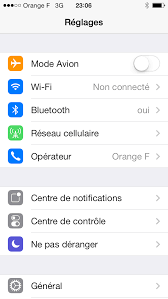
Une fois cette procédure accomplie votre iPhone sera bloqué sur l’application que vous avez sélectionné et ce pour une durée de moins 20 minutes
Pour quitter le mode accès guidée vous devez appuyer trois fois sur le bouton d’accueil est composé le code de désactivation que vous avez entrée préalablement
Iphone X et Plus ?
Pour les possesseurs des iPhone X est supérieur le bouton home et remplacé par le fait d’appuyer 3 fois sur le bouton latéral